Bảo vệ tài khoản facebook hiệu quả nhất – Trong thời đại 4.0, Mạng xã hội là một trong các tiện ích đem lại các trải nghiệm dành cho người dùng. Mạng xã hội (Facebook, Zalo,…), các trang mạng mua bán, giải trí, thanh toán hoặc các trang tin tức xuất hiện ở mọi lúc mọi nơi và trở thành thói quen hàng ngày. Cùng với những lợi ích to lớn, các đe dọa từ không gian mạng cũng hiện hữu song song, do vậy người dùng cần hiểu và có các giải pháp nhằm đảm bảo an toàn khi tham gia không gian mạng.
Dưới đây là một số hướng dẫn để thiết lập các tính năng bảo mật cho tài khoản Mạng xã hội Facebook
8 cách bảo vệ tài khoản facebook hiệu quả nhất trước “ống kính” của hacker
Cách 1: Cài đặt quyền riêng tư
Đăng nhập vào Facebook, nhấp vào menu “Cài đặt & quyền riêng tư”.
- Bước 1: Chọn “Cài đặt” để xem và chỉnh sửa những ai có thể xem ảnh, hoạt động và thông tin của bạn.
- Bước 2: Chọn “Ứng dụng và Trang web” để kiểm soát quyền truy cập vào tài khoản Facebook của bạn bằng các ứng dụng và trang web.
- Bước 3: Chọn “Tắt” nếu bạn đồng ý muốn ngắt kết nối tài khoản Facebook cá nhân trên mọi ứng dụng và trang web khác
Cách 2: Xóa lịch sử hoạt động
Facebook liên tục theo dõi hoạt động của người dùng. Những thông tin, dữ liệu hoạt động, tương tác của người dùng trên các ứng dụng và trang web khác ngoài Facebook sẽ tự động bị kiểm tra, thu thập và chia sẻ về cho Facebook (dữ liệu này từng là một phần được che giấu kỹ càng trong chiến lược quảng cáo của Facebook).
Việc xóa lịch sử sẽ ngắt kết nối dữ liệu, lịch sử hoạt động bên ngoài Facebook của người dùng khỏi tài khoản; điều này sẽ ngăn Facebook phát tán quảng cáo đến người dùng. Tuy nhiên nó sẽ không hoàn toàn ngăn nó thu thập các báo cáo phân tích từ các trang web khác.
- Bước 1: Đi tới “Cài đặt & quyền riêng tư” trên Facebook và nhấn chọn “Cài đặt”.
- Bước 2: Tới mục “Quyền“, hãy nhấn vào “Hoạt động bên ngoài Facebook”. Sẽ xuất hiện màn hình quản lý hoạt động bên ngoài Facebook.
- Bước 3: Nhấn chọn “Ngắt lịch sử”.
Việc tắt “Hoạt động trong tương lai” sẽ ngăn người dùng đăng nhập vào các ứng dụng và trang web khác bằng Facebook.
- Bước 1: Tới mục “Quyền“, hãy nhấn vào “Hoạt động bên ngoài Facebook”. Sẽ xuất hiện màn hình quản lý hoạt động bên ngoài Facebook.
- Bước 2: Nhấn chọn “Tùy chọn khác”. Tiếp tục chọn “Quản lý hoạt động trong tương lai”.
- Bước 3: Trong mục “Quản lý hoạt động trong tương lai“, hãy nhấn chọn “Quản lý hoạt động trong tương lai”.
- Bước 2: Thực hiện thao tác gạt nút xanh sang trái để tắt ở mục “Hoạt động bên ngoài Facebook trong tương lai”. Đọc kỹ thông tin trước khi tiếp tục nhấn chọn nút “Tắt”.
Cách 3: Ẩn vị trí của người dùng
Facebook sử dụng dữ liệu vị trí để cung cấp tin tức cho người dùng hoặc bán những thứ người dùng quan tâm. Nếu tắt dịch vụ vị trí, nó sẽ không thể sử dụng vị trí chính xác của người dùng để nhằm mục tiêu bạn bằng quảng cáo. Thật không may, Facebook vẫn có quyền truy cập vào vị trí mạng của bạn, vì vậy bạn sẽ cần phải tắt tính năng này trên cả điện thoại và ứng dụng của mình.
Để tắt dịch vụ định vị của ứng dụng Facebook trên điện thoại:
- Bước 1: Đi tới “Cài đặt & quyền riêng tư” trên Facebook và nhấn chọn “Cài đặt”.
- Bước 2: Tới mục “Quyền“, hãy nhấn vào “Vị trí”. Sẽ xuất hiện màn hình cài đặt vị trí
- Bước 3: Ở đây bạn có thể tắt tính năng bằng cách chọn “Đi đến phần Cài đặt thiết bị“. Sẽ có hướng dẫn tiếp theo hiển thị tùy thuộc vào hệ điều hành mà điện thoại bạn đang sử dụng.
Cách 4: Bật xác thực 2 yếu tố (2FA)
Xác thực hai yếu tố là một trong những cách mạnh nhất để bảo mật hồ sơ của bạn khỏi những lần đăng nhập không mong muốn. Khi ai đó cố gắng đột nhập vào tài khoản đã bật 2FA, họ không thể vào mà không có mã xác thực OTP. Vì mã được chuyển đến điện thoại của bạn nên chỉ bạn mới có thể đăng nhập.
Đối với ứng dụng Facebook trên điện thoại:
- Bước 1: Bấm hình ba thanh ngang phía trên góc phải của ứng dụng
- Bước 2: Chọn Cài đặt & quyền riêng tư. Chọn Cài đặt
- Bước 3: Tại mục Tài khoản, nhấn chọn Mật khẩu và bảo mật
- Bước 4: Tại mục Xác thực 2 yếu tố, nhấn chọn Sử dụng xác thực 2 yếu tố
- Bước 5:
– Nếu chọn Ứng dụng xác thực trong phần Phương thức xác thực. Bấm Tiếp tục. Tải ứng dụng xác thực của bên Thứ 3 (Google Authenticator, Microsoft Authenticator, LastPass Authenticator,…) trên điện thoại. Nhập mã xác minh từ ứng dụng xác thực trên điện thoại vào hộp thoại Xác thực 2 yếu tố. Bấm nút Tiếp tục. Nhập lại mật khẩu Facebook để xác minh
– Nếu chọn Tin nhắn văn bản (SMS). Bấm Tiếp tục. Chọn số điện thoại di động mà bạn muốn Facebook gửi mã xác minh, bấm Tiếp tục. Sau đó nhập mã xác minh gồm 6 chữ số mà Facebook đã gửi tới, bấm Tiếp tục.
- Bước 6: Hiện thông báo Xác thực 2 yếu tố đang bật. Bấm nút Xong.
Cách 5: Giới hạn đối tượng cho các bài đăng cá nhân
Mọi người vô tình chia sẻ tất cả các loại sự kiện và thông tin cá nhân mà không nhận ra sự rủi ro khi số lượng hồ sơ giả đang ngày càng tăng.
Hãy làm theo các bước sau trên ứng dụng Facebook trên điện thoại:
- Bước 1: Mở “Cài đặt & Quyền riêng tư”, sau đó chọn “Cài đặt”
- Bước 2: Tại mục Đối tượng và chế độ hiển thị, nhấn chọn “Bài viết“
- Bước 3:
Chọn “Ai có thể xem các bài viết của bạn trong tương lai?”.Bạn có thể điều chỉnh cài đặt cho các đối tượng cụ thể trong đó.
Chọn “Giới hạn người có thể xem bài viết cũ” để thay đổi người có thể truy cập nội dung trước đó của bạn.
Thay đổi cài đặt này có thể bảo vệ bạn khỏi bị lừa đảo hoặc ngăn tin tặc đoán chính xác một trong các câu hỏi bảo mật của bạn.
Cảnh giác với nút Like và Share
Mọi Chia sẻ, Thích và đề xuất, đều trở thành một phần của nguồn cấp dữ liệu mà Facebook sử dụng để điều chỉnh thuật toán của mình. Ngay cả khi bạn đã tắt theo dõi bên ngoài Facebook, việc sử dụng các nút này giống như cho phép nó biết bạn đang làm gì.
Bạn không cần phải thay đổi bất kỳ cài đặt nào để tránh những cạm bẫy của các nút này. Chỉ cần không sử dụng chúng. Nếu bạn phải chia sẻ điều gì đó, hãy làm theo cách cũ bằng cách sao chép và dán nó vào một bài đăng.
Cách 6: Ngăn thông tin tài khoản hiển thị trên các công cụ tìm kiếm
Bạn có biết hồ sơ Facebook được lập chỉ mục trên Google? Điều đó có nghĩa là bất kỳ ai đang tìm kiếm tên của bạn sẽ có thể tìm thấy tài khoản mạng xã hội của bạn, cùng với tất cả dữ liệu hiển thị công khai.
Google và các công cụ tìm kiếm mọi người có một cách khó chịu để công khai cuộc sống riêng tư của người dùng.
Với Facebook, ít nhất, người dùng có thể giữ cho hồ sơ của mình không bị tìm kiếm. Làm theo các bước sau:
- Bước 1: Đi tới “Cài đặt & quyền riêng tư” trên Facebook và nhấn chọn “Cài đặt”.
- Bước 2: Tại mục “Đối tượng và chế độ hiển thị“, nhấn chọn “Cách mọi người tìm và liên hệ với bạn”. Xuất hiện màn hình hiển thị
- Bước 3: Nhấn chọn “Bạn có muốn công cụ tìm kiếm bên ngoài Facebook dẫn đến trang cá nhân của mình không?”
- Bước 4: Nhấp tắt nút xanh tại mục “Cho phép công cụ tìm kiếm bên ngoài Facebook liên kết với trang cá nhân của bạn”.
- Bước 5: Xuất hiện màn hình hiển thị “Bạn có chắc chắn muốn tắt tìm kiếm công khai không?“. Nhấn chọn “Tắt”
Cách 7: Ngừng quảng cáo hoạt động của bạn
Bạn đã bao giờ nhìn thấy một quảng cáo cho bạn biết ai trong số bạn bè của bạn Thích nó chưa? Đó là bởi vì Facebook tự động sử dụng những xác nhận này để nhắm mục tiêu quảng cáo đến bạn và bạn bè của bạn.
Và nếu bạn Thích thứ gì đó, bạn bè của bạn sẽ thấy những loại quảng cáo tương tự. Tất nhiên, họ không xin phép bạn. Tuy nhiên, bạn có thể tắt cài đặt này để giữ các sở thích và Lượt thích của mình riêng tư hơn. Làm theo các bước sau trên màn hình của bạn:
- Bước 1: Đi tới “Cài đặt & quyền riêng tư” trên Facebook và nhấn chọn “Cài đặt”.
- Bước 2: Tại mục “Quyền“, nhấn chọn “Tùy chọn quảng cáo”.
- Bước 3: Nhấn chọn “Cài đặt”.
- Bước 4: Sau đó kéo xuống dưới cùng, nhấn chọn “Tương tác trên mạng xã hội”. Xuất hiện màn hình hiển thị “Ai có thể nhìn thấy hoạt động tương tác của bạn trên mạng xã hội cùng với quảng cáo“
- Bước 5: Kéo xuống dưới cùng, nhấn chọn “Chỉ mình tôi”.
Cách 8: Loại bỏ các ứng dụng theo dõi khỏi Facebook
Đăng nhập vào các nền tảng hoặc trang web khác bằng tên người dùng Facebook của bạn cung cấp cho các công ty đó quyền truy cập vào dữ liệu cá nhân của bạn và có thể cho phép họ chia sẻ hoạt động của bạn với Facebook. Hãy tắt theo dõi ứng dụng của bên thứ ba khỏi máy tính
Nhấp vào mũi tên chỉ xuống ở trên cùng bên phải của màn hình.
- Bước 1: Đi tới “Cài đặt & quyền riêng tư” trên Facebook và nhấn chọn “Cài đặt”.
- Bước 2: Tại mục “Quyền“, nhấn chọn “Ứng dụng và trang web”.
- Bước 3: Nhấp vào hộp bên cạnh tên ứng dụng để ngừng theo dõi bạn và nhấp vào “Xóa”. Điều này sẽ vô hiệu hóa nó theo dõi bạn.
Trên là 8 cách bảo vệ tài khoản facebook an toàn hơn trước các hacker được Vegastar tổng hợp và chia sẻ. Hy vọng sẽ giúp cho tài khoản facebook của bạn được bảo vệ an toàn một cách toàn diện.
Chúc thành công.
Top 18 cách bảo vệ trang cá nhân facebook biên soạn bởi Nhà Xinh
Cách khóa trang cá nhân mới nhất
- Tác giả: hanghieugiatot.com
- Ngày đăng: 01/23/2022
- Rate: 4.7 (236 vote)
- Tóm tắt: Tạo nick Facebook Ấn Độ clone để khóa bảo vệ thông tin cá nhân. 1. Fake IP sang ấn độ. Do tính năng chỉ xuất hiện ở một vài khu vực nên bạn phải chuyển IP sang …
Hướng dẫn cách khóa trang cá nhân Facebook mới nhất 2022
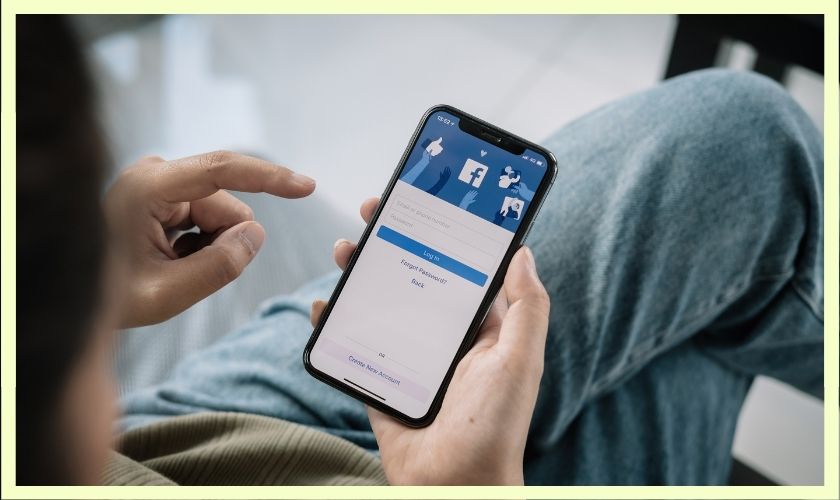
- Tác giả: danhgiacongnghe.net
- Ngày đăng: 07/20/2022
- Rate: 4.44 (542 vote)
- Tóm tắt: Có vô vàn nguyên nhân vì sao bạn cần khóa Facebook của mình để bảo vệ bản thân. Bài viết sau sẽ hướng dẫn cách khóa trang cá nhân Facebook …
- Kết quả tìm kiếm: Chỉ với vài bước đơn giản bạn đã có thể khóa tài khoản của mình xong rồi. Lúc này bất kỳ ai cũng không thể tìm kiếm và truy cập vào trang cá nhân Facebook của bạn. Cho đến khi bạn kích hoạt lại tài khoản của mình thì mọi thứ sẽ hoạt động bình …
Hướng dẫn Khóa bảo vệ trang cá nhân Facebook trước người lạ
- Tác giả: hieumobile.com
- Ngày đăng: 09/26/2022
- Rate: 4.36 (516 vote)
- Tóm tắt: Khóa bảo vệ trang cá nhân là tính năng mới được Facebook bổ sung trong năm 2021 nhằm giúp người dùng bảo vệ thông tin và các dữ liệu đã chia sẻ …
- Kết quả tìm kiếm: Lưu ý: Tính năng hiện chỉ được cung cấp trên phiên bản ứng dụng Facebook và Facebook Lite dành cho thiết bị Android. Nếu bạn dùng iPhone, iPad hoặc máy tính thì có thể đăng nhập thực hiện trên thiết bị Android hoặc chờ đợi một thời gian nữa để tính …
Hướng dẫn cách khóa trang cá nhân Facebook dễ dàng
- Tác giả: zafago.com
- Ngày đăng: 10/20/2022
- Rate: 4.14 (237 vote)
- Tóm tắt: 4. Cách khóa trang cá nhân Facebook bằng quyền riêng tư: · Bước 1: Truy cập ứng dụng Facebook. · Bước 2: Bấm vào biểu tượng 3 dấu gạch ngang> bấm …
- Kết quả tìm kiếm: Cách khóa trang cá nhân trên Facebook giúp bạn bảo vệ thông tin cá nhân của mình. Tránh những sự dò xét, tấn công hay nguy cơ bị hack nick không đáng có từ người lạ. Nếu bạn chưa biết cách khóa tạm thời hồ sơ FB của mình trên điện thoại Android, …
Cách tạo Trang cá nhân bị khóa – Locked Profile trên Facebook
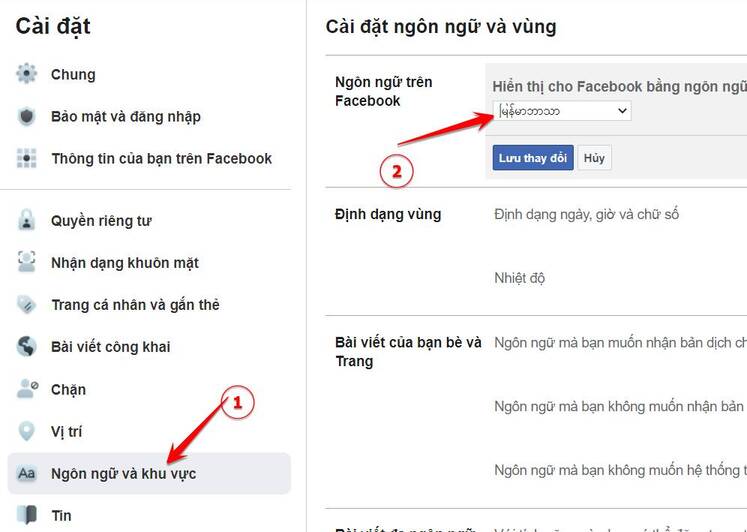
- Tác giả: anonyviet.com
- Ngày đăng: 02/20/2022
- Rate: 3.82 (410 vote)
- Tóm tắt: Bước 1: Fake IP sang Ấn Độ. Bước 2: Chọn vào Avatar của bạn chọn Turn on Picutre Guard để Bật chế độ bảo vệ ảnh đại …
- Kết quả tìm kiếm: Một phong trào mới của giới Tricker Facebook là tạo Locked Profile. Trên trang cá nhân của bạn sẽ hiển thị dòng chữ “Trang cá nhân này bị khóa” hoặc “This profile is locked”. Dòng chữ này thể hiện tài khoản Facebook đang bị tạm khóa bởi một lý do …
Hướng dẫn cách khóa trang cá nhân Facebook
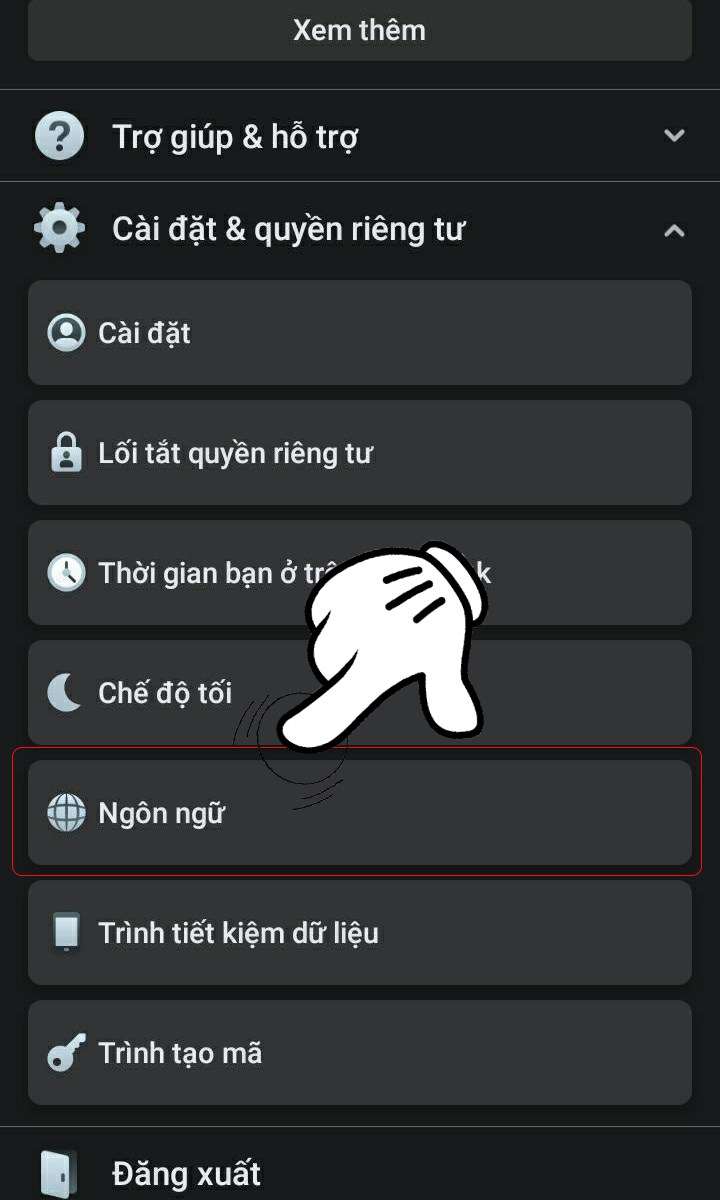
- Tác giả: iphonecugiare.com
- Ngày đăng: 09/21/2022
- Rate: 3.76 (552 vote)
- Tóm tắt: Fake IP sang ấn độ. Vì tính năng chỉ xuất hiện ở một số khu vực nên bạn chỉ có thể chuyển IP sang Ấn Độ để thực hiện khóa bảo vệ …
- Kết quả tìm kiếm: Làm thế nào để khóa trang cá nhân Facebook của mình để bảo vệ tài khoản facebook của mình tránh những trường hợp không mong muốn như: những ý kiến tiêu cực, trái chiều. Hay khóa thông tin lý lịch để bạn có thể hoạt động không bị soi mói. Tham khảo …
Cách khóa bảo vệ trang cá nhân Facebook trên máy tính
- Tác giả: boxhoidap.com
- Ngày đăng: 07/25/2022
- Rate: 3.47 (561 vote)
- Tóm tắt: Phần 2: Bật khóa trang cá nhân Fabook. Sau khi đã fake IP sang Ấn Độ thì bạn thực hiện như sau: Bước 1: Bạn vào Facebook chọn Cài đặt quyền …
Cách khóa trang cá nhân trên iOS
- Tác giả: biquyetxaynha.com
- Ngày đăng: 03/17/2022
- Rate: 3.27 (512 vote)
- Tóm tắt: III. Tạo nick Facebook Ấn Độ clone để khóa bảo vệ thông tin cá nhân · 1. Fake IP sang ấn độ · 2. Hướng dẫn chi tiết cách block Profile bằng cách tạo nick Facebook …
Hướng dẫn đăng nhập trang cá nhân Facebook
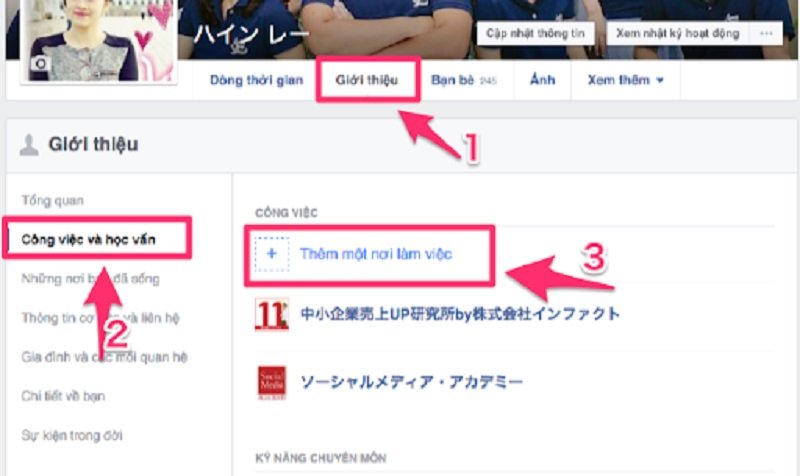
- Tác giả: bacdau.vn
- Ngày đăng: 07/28/2022
- Rate: 3.07 (397 vote)
- Tóm tắt: Khám phá những muôn vàn điều thú vị với trang cá nhân facebook: 3. Cách bảo vệ tài khoản Facebook khỏi hacker. Facebook là trang profile được rất nhiều …
- Kết quả tìm kiếm: Điều này sẽ giúp bạn đăng nhập tài khoản facebook nếu biết mật khẩu và thông tin tài khoản của mình. Nếu gặp sự số về mật khẩu khi đăng nhập, bạn có thể nhấp vào quên mật khẩu, sẽ có tin nhắn về số điện thoại bạn đã đăng ký, bạn có thể đặt lại mật …
Hướng dẫn bật Facebook Protect bảo vệ tối ưu tài khoản
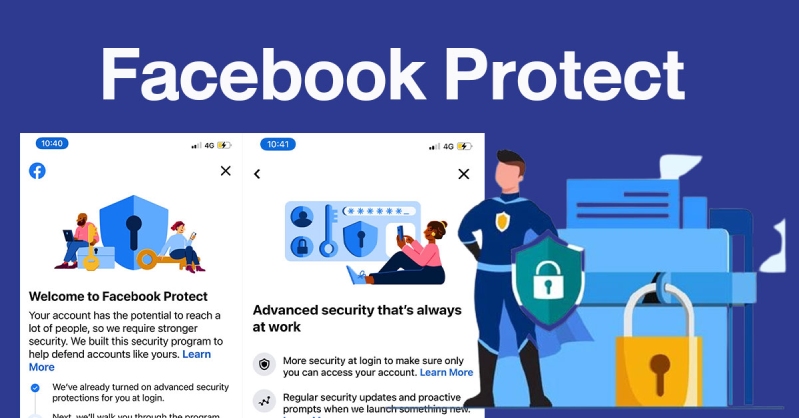
- Tác giả: 24hstore.vn
- Ngày đăng: 01/14/2022
- Rate: 2.94 (86 vote)
- Tóm tắt: Như đã nói ở trên, Facebook Protect sẽ giúp người dùng bảo vệ trang cá nhân bằng những biện pháp bảo vệ mạnh mẽ hơn. Meta sẽ đảm bảo ngăn chặn …
- Kết quả tìm kiếm: Tình trạng lỗ hổng bảo mật trên các nền tảng mạng xã hội trở thành vấn đề nhức nhối, hàng loạt tài khoản bị hack, đe dọa, tống tiền thông tin… Các tài khoản bị hack có thể bị sử dụng cho các mục đích xấu như nhắn tin xin tiền, mua thẻ nạp, lộ những …
Cách Tạo Khóa Bảo Vệ Trang Cá Nhân Trên Facebook – Đình Hào Vlog
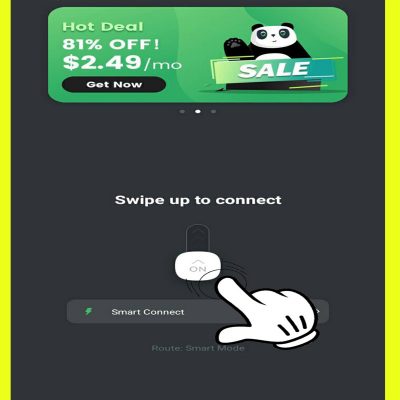
- Tác giả: dinhhaovlog.com
- Ngày đăng: 10/15/2022
- Rate: 2.78 (136 vote)
- Tóm tắt: Cách Tạo Khóa Bảo Vệ Trang cá Nhân Trên Facebook – Đình Hào Vlog. Làm thế nào để bạn khóa bảo vệ trang cá nhân của mình ở trên facebook?
- Kết quả tìm kiếm: Hướng dẫn khóa bảo vệ trang cá nhân trên Facebook Cách khóa bảo vệ trang cá nhân trên máy tính Cách khóa bảo vệ trang cá nhân trên Facebook Khóa bảo vệ trang cá nhân Facebook mới nhất Cách khóa trang cá nhân trên iPhone Cách khóa trang cá nhân mới …
Top 5 cách khóa trang cá nhân Facebook đơn giản nhất
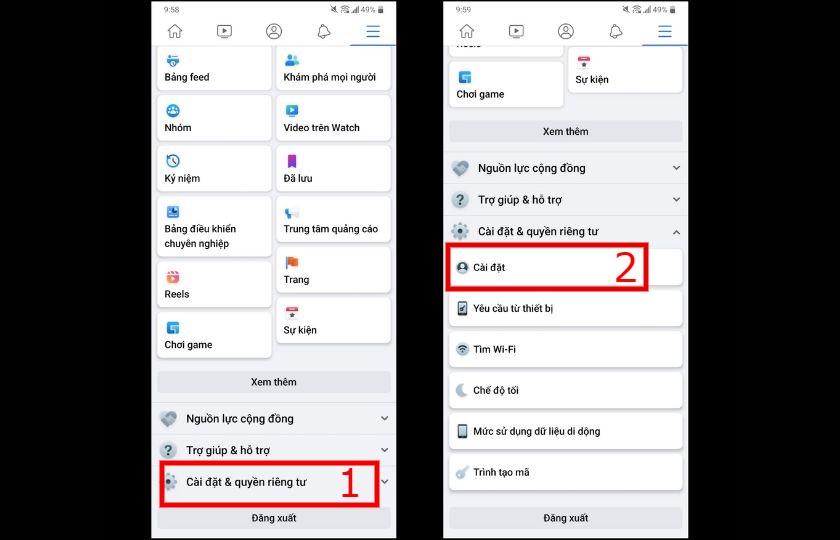
- Tác giả: reviewcongnghe.net
- Ngày đăng: 08/21/2022
- Rate: 2.63 (156 vote)
- Tóm tắt: Cách dùng khóa bảo vệ cho trang cá nhân Facebook. Đây là cách sử dụng cài đặt quyền riêng tư để vô hiệu hoá trang Facebook cá nhân cực kỳ đơn giản như sau:.
- Kết quả tìm kiếm: Trên đây là tổng hợp những cách khóa trang cá nhân Facebook bằng điện thoại và máy tính mới và đơn giản nhất 2022, thành công 100%. Ngăn chặn ngay việc người lạ xem thông tin của bạn bằng cách thực hiện những phương pháp bên trên. Đừng quên chia sẻ …
5 cách bảo vệ tài khoản Facebook không bị hack
- Tác giả: mediamart.vn
- Ngày đăng: 08/11/2022
- Rate: 2.62 (185 vote)
- Tóm tắt: Facebook là trang mạng xã hội thu hút đông đảo người dùng, giúp mọi người kết … Trên đây là 5 cách giúp bảo vệ tài khoản Facebook cá nhân không bị hack mà …
Cách bật khóa bảo vệ trang cá nhân – Locked Profile trên Facebook
- Tác giả: congthucmau.com
- Ngày đăng: 07/26/2022
- Rate: 2.59 (173 vote)
- Tóm tắt: Khi đã khóa trang cá nhân các bạn thực hiện bật khóa bảo vệ như sau: Bước 1: Vào App Facebook trên điện thoại. Truy cập vào trang cá nhân của …
- Kết quả tìm kiếm: Bạn thích bày tỏ quan điểm cá nhân của mình trên MXH Facebook. Tuy vậy, điều này thường dẫn đến các ý kiến trái chiều và đôi khi bạn sẽ phải nhận những công kích cá nhân. Hôm nay, mình sẽ hướng dẫn các bạn cách bật khóa bảo vệ trang cá nhân Facebook …
Chia sẻ cách ẩn thông tin cá nhân trên Facebook
- Tác giả: suachualaptop24h.com
- Ngày đăng: 09/05/2022
- Rate: 2.37 (112 vote)
- Tóm tắt: Làm thế nào để ẩn thông tin cá nhân trên Facebook là vấn đề đang được rất … Cách bật khóa bảo vệ trang cá nhân Facebook mới nhất 2022 …
- Kết quả tìm kiếm: Điều này vô tình khiến người dùng dễ rơi vào trường hợp bị hack tài khoản Facebook. Hoặc người khác lợi dụng những thông tin này để lừa đảo. Để bảo vệ chính bản thân mình và những người xung quanh, ẩn thông tin cá nhân trên Facebook là việc làm cần …
Cách khóa trang cá nhân Facebook nhanh chóng, hữu hiệu nhất?
- Tác giả: teky.edu.vn
- Ngày đăng: 11/19/2022
- Rate: 2.35 (176 vote)
- Tóm tắt: 2.1 Cách 1: Bật khoá bảo vệ trang cá nhân · 2.2 Cách 2: khóa tài khoản facebook tạm thời · 2.3 Cách 3: cách khoá vĩnh viễn tài khoản – cách khóa …
- Kết quả tìm kiếm: Không chỉ là nơi kết nối bạn bè, Facebook còn là kênh giải trí hữu ích. Với tính năng Facebook Watch xuất hiện, những video hài hước giúp các bạn giải toả căng thẳng sau những giờ làm việc mệt mỏi. Facebook cũng có nhiều trò chơi mà bạn có thể thoả …
2 cách tạo khóa bảo vệ trang cá nhân – Locked Profile trên Facebook
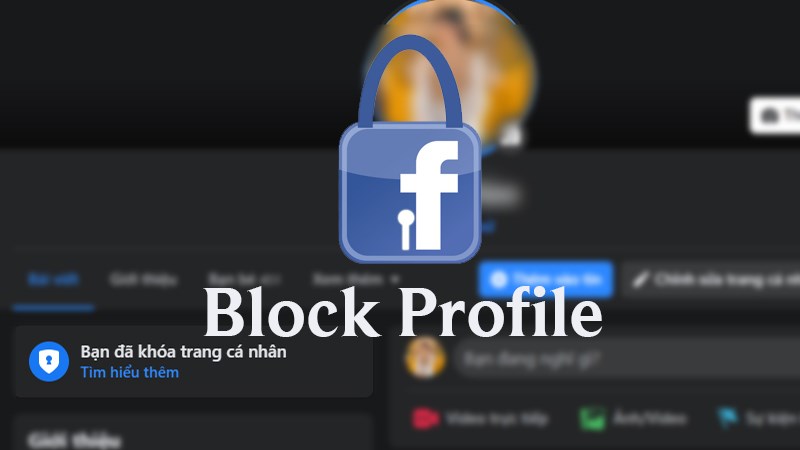
- Tác giả: suachuatulanh.edu.vn
- Ngày đăng: 12/21/2022
- Rate: 2.24 (140 vote)
- Tóm tắt: 2. Hướng dẫn chi tiết … Bước 1: Bạn vào Facebook chọn Cài đặt quyền riêng tư > Click vào Ngôn ngữ. … Bước 2: Bạn lướt tìm và chọn ngôn ngữ …
- Kết quả tìm kiếm: Bạn vào Facebook chọn Cài đặt quyền riêng tư > Click vào Ngôn ngữ > Chọn ngôn ngữ မြန်မာဘာသာ > Sau đó bạn vào lại trang cá nhân của mình chọn vào dấu 3 chấm > Rồi click tiếp vào biểu tượng cái Khiên > Chọn ô xanh dương dưới cùng > …
Hướng dẫn 3 cách khóa trang cá nhân Facebook của bạn (Mới nhất 2021)
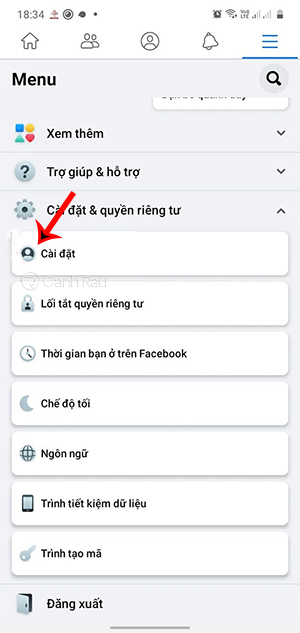
- Tác giả: canhrau.com
- Ngày đăng: 11/18/2022
- Rate: 2.05 (170 vote)
- Tóm tắt: Bước 1: Bạn hãy mở Cài đặt & quyền riêng tư > Cài đặt. Trong giao diện cài đặt tài khoản, hãy chọn lại Khóa bảo vệ trang cá nhân.
- Kết quả tìm kiếm: Như vậy là qua bài viết này, Canhrau.com đã vừa hướng dẫn chi tiết cho các bạn những cách khóa trang cá nhân Facebook đơn giản và nhanh chóng nhất. Mọi người đều có thể khóa được trang cá nhân của mình bằng điện thoại Android hoặc iPhone nhé. Chúc …

Tôi là Nguyễn Văn Sỹ có 15 năm kinh nghiệm trong lĩnh vực thiết kế, thi công đồ nội thất; với niềm đam mê và yêu nghề tôi đã tạo ra những thiết kếtuyệt vời trong phòng khách, phòng bếp, phòng ngủ, sân vườn… Ngoài ra với khả năng nghiên cứu, tìm tòi học hỏi các kiến thức đời sống xã hội và sự kiện, tôi đã đưa ra những kiến thức bổ ích tại website nhaxinhplaza.vn. Hy vọng những kiến thức mà tôi chia sẻ này sẽ giúp ích cho bạn!
